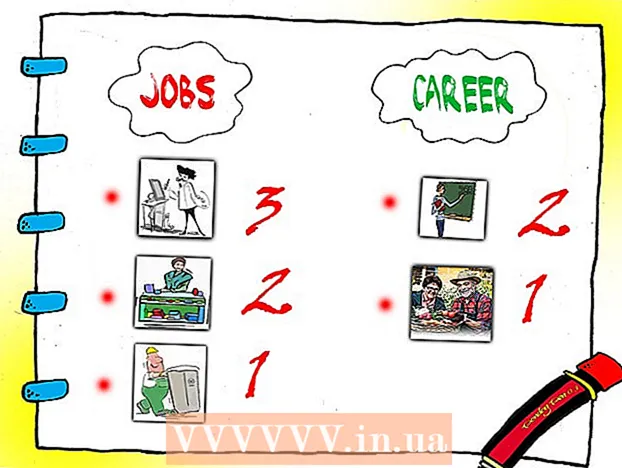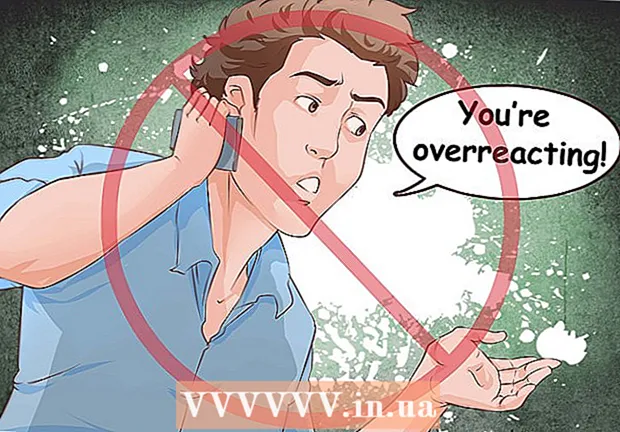நூலாசிரியர்:
Laura McKinney
உருவாக்கிய தேதி:
2 ஏப்ரல் 2021
புதுப்பிப்பு தேதி:
1 ஜூலை 2024

உள்ளடக்கம்
உங்கள் கணினி, ஸ்மார்ட்போன் அல்லது டேப்லெட்டிலிருந்து ஒரு புகைப்படத்தை உங்கள் Pinterest ஊட்டத்தில் எவ்வாறு சேர்ப்பது (அல்லது "முள்") என்பதை இந்த விக்கி உங்களுக்கு கற்பிக்கிறது.
படிகள்
2 இன் முறை 1: கணினியில்
Pinterest ஐத் திறக்கவும். இணைய உலாவியைப் பயன்படுத்தி https://www.pinterest.com/ ஐ அணுகவும். நீங்கள் உள்நுழைந்திருந்தால் Pinterest முகப்புப்பக்கம் திறக்கப்படும்.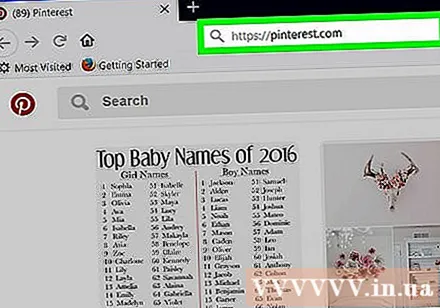
- நீங்கள் உள்நுழைந்திருக்கவில்லை என்றால், உங்கள் பயனர்பெயர் மற்றும் கடவுச்சொல்லை உள்ளிடவும் அல்லது பேஸ்புக்கில் உள்நுழைக.

குறியைக் கிளிக் செய்க + இது Pinterest சாளரத்தின் கீழ்-வலது மூலையில் உள்ள வெள்ளை வட்டத்தில் உள்ளது. ஒரு மெனு பாப் அப் செய்யும்.- Pinterest உலாவி பொத்தானைப் பெறும்படி கேட்கப்பட்டால், தேர்வு செய்யவும் இப்போது இல்லை (தவிர்) பின்னர் குறியைக் கிளிக் செய்க + மீண்டும்.
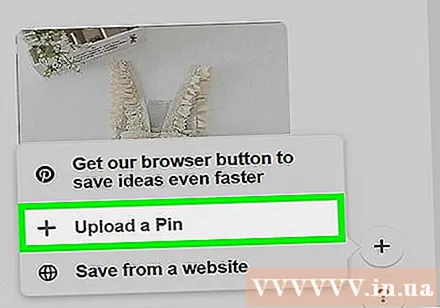
கிளிக் செய்க ஒரு முள் பதிவேற்ற (ஒரு முள் உருவாக்கவும்). இந்த செயல் மெனுவின் நடுவில் உள்ளது. புகைப்பட பதிவேற்ற விருப்பங்களுடன் ஒரு சாளரம் திறக்கிறது.
கிளிக் செய்க இழுத்து விடுங்கள் அல்லது பதிவேற்ற கிளிக் செய்க (இழுத்து விடுங்கள் அல்லது பதிவேற்ற கிளிக் செய்க). படம் பதிவேற்ற சாளரத்தின் இடது பக்கத்தில் இது உள்ளது. நீங்கள் அதைக் கிளிக் செய்த பிறகு ஒரு கோப்பு எக்ஸ்ப்ளோரர் (விண்டோஸ்) அல்லது கண்டுபிடிப்பான் (மேக்) சாளரம் திறக்கும்.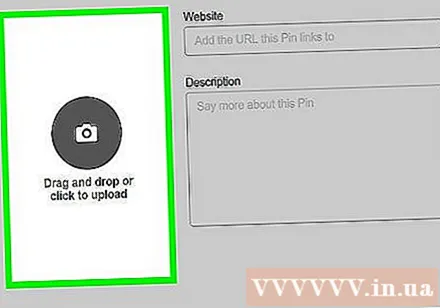
- இந்த விருப்பத்தை நீங்கள் காணவில்லை எனில், சுவிட்சைக் கிளிக் செய்க பதிவேற்ற முள் சாளரத்தின் கீழ் இடது மூலையில்.
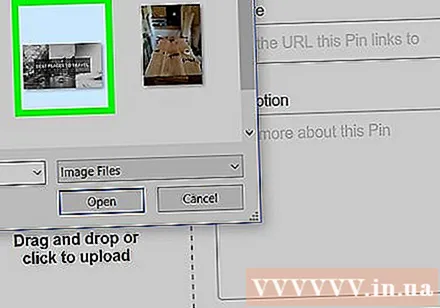
படத்தைத் தேர்வுசெய்க. நீங்கள் Pinterest இல் பதிவேற்ற விரும்பும் புகைப்படத்தில் கிளிக் செய்க. முந்தைய சாளரத்தின் இடது பக்கத்தில் உள்ள படங்களைக் கொண்ட கோப்புறையில் நீங்கள் கிளிக் செய்ய வேண்டியிருக்கும்.
கிளிக் செய்க திற (திறந்த). இந்த செயல் Pinterest சாளரத்தின் கீழ்-வலது மூலையில் உள்ளது. புகைப்படம் Pinterest இல் பதிவேற்றப்படும்.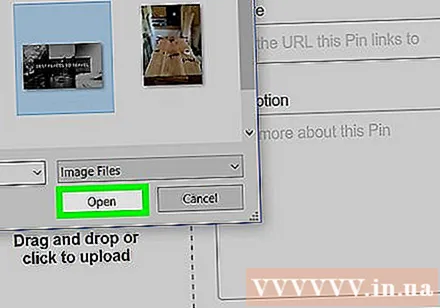
விளக்கத்தை உள்ளிடவும். நீங்கள் புகைப்படத்தில் ஒரு விளக்கத்தைச் சேர்க்க விரும்பினால், "விளக்கம்" உரை பெட்டியைக் கிளிக் செய்து நீங்கள் விரும்பிய உரையை உள்ளிடவும்.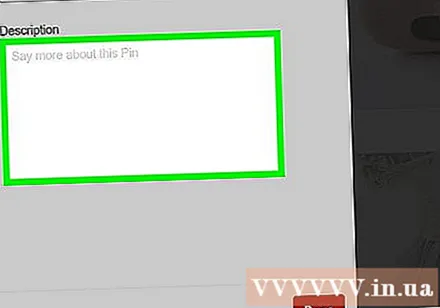
கிளிக் செய்க முடிந்தது (நிறைவேற்றப்பட்டது). இந்த சிவப்பு பொத்தான் சாளரத்தின் கீழ் வலது மூலையில் உள்ளது.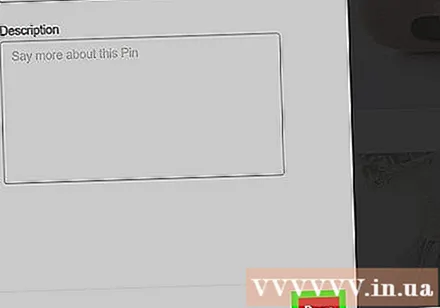
கேட்கும் போது அட்டவணையைத் தேர்ந்தெடுக்கவும். நீங்கள் படத்தை சேமிக்க விரும்பும் பலகையின் மீது மவுஸ் சுட்டிக்காட்டி வைக்கவும், பின்னர் பொத்தானைக் கிளிக் செய்யவும் சேமி (சேமி) அட்டவணை பெயரின் வலதுபுறம் உள்ளது. பதிவேற்றிய புகைப்படங்கள் சேமிக்கப்படும்.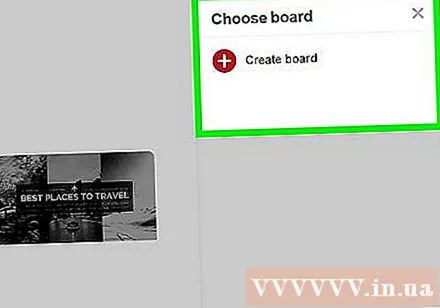
- நீங்கள் ஒரு தனி பலகையில் ஒரு புகைப்படத்தை சேர்க்க விரும்பினால், நீங்கள் கிளிக் செய்யலாம் பலகையை உருவாக்கவும் (அட்டவணையை உருவாக்கு), அட்டவணை பெயரை உள்ளிட்டு சொடுக்கவும் உருவாக்கு (உருவாக்கு).
முறை 2 இன் 2: தொலைபேசியில்
Pinterest ஐத் திறக்கவும். உரை ஐகானுடன் Pinterest பயன்பாட்டைக் கிளிக் செய்க பி சிவப்பு வட்டங்களில் பொய் வெள்ளை நிற பகட்டானது. நீங்கள் உள்நுழைந்திருந்தால் Pinterest முகப்பு பக்கம் திறக்கும்.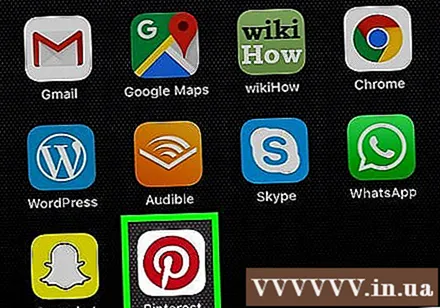
- Pinterest தானாக உள்நுழையவில்லை என்றால், உங்கள் பயனர்பெயர் மற்றும் கடவுச்சொல் அல்லது பேஸ்புக் மூலம் உள்நுழைய வேண்டும்.
கீழ்-வலது மூலையில் (ஐபோன் / ஐபாட்) அல்லது திரையின் மேல்-வலது மூலையில் (ஆண்ட்ராய்டு) தலை சுயவிவர ஐகானைத் தட்டவும்.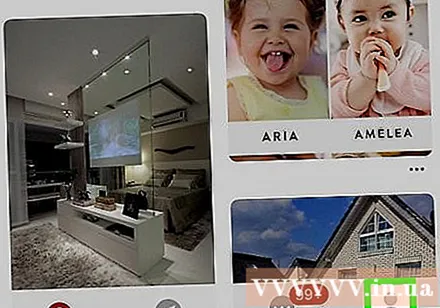
குறியைக் கிளிக் செய்க ➕ திரையின் மேல் வலது மூலையில்.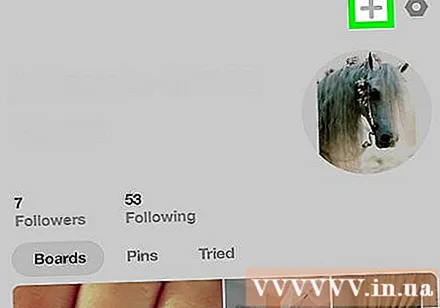
கிளிக் செய்க புகைப்படம் (புகைப்படம்) மெனுவின் கீழே உள்ளது.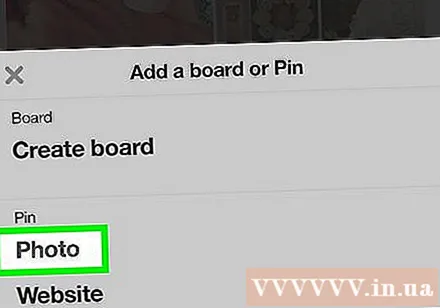
- கேட்கப்பட்டால், உங்கள் தொலைபேசி அல்லது டேப்லெட்டில் உள்ள புகைப்படங்களை அணுக Pinterest க்கு அனுமதி வழங்கவும்.
படத்தைத் தேர்வுசெய்க. நீங்கள் Pinterest இல் பதிவேற்ற விரும்பும் புகைப்படத்தில் கிளிக் செய்க.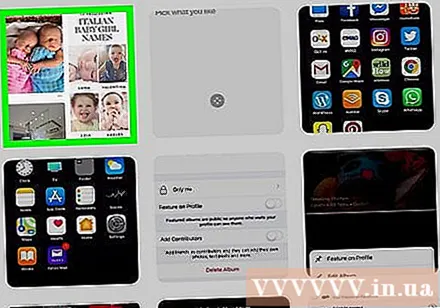
விளக்கத்தைச் சேர்க்கவும். நீங்கள் விரும்பினால் மேல் உரை புலத்தில் புகைப்படத்திற்கான விளக்கத்தை உள்ளிடலாம்.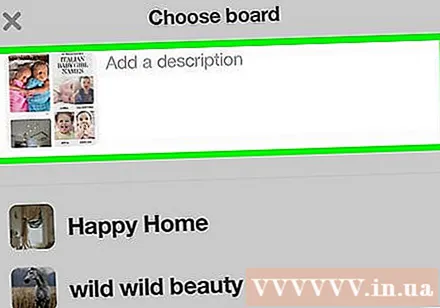
அட்டவணையைத் தேர்ந்தெடுக்கவும். நீங்கள் புகைப்படத்தை பதிவேற்ற விரும்பும் பலகையில் சொடுக்கவும். படம் Pinterest இல் பதிவேற்றப்படும்; நீங்கள் முன்னர் குறிப்பிட்ட அட்டவணையின் தலைப்பைத் தேர்ந்தெடுப்பதன் மூலம் படத்தை மீண்டும் கண்டுபிடிக்க முடியும்.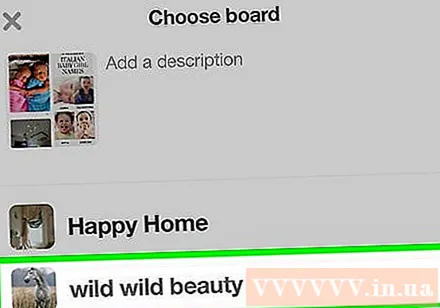
- நீங்கள் கிளிக் செய்யலாம் வாரியத்தை உருவாக்கவும் நீங்கள் படத்திற்கு ஒரு குறிப்பிட்ட அட்டவணையை உருவாக்க விரும்பினால்.
ஆலோசனை
- உங்கள் புகைப்படங்களை Pinterest இல் பதிவேற்ற விரும்பவில்லை என்றால், நீங்கள் மற்றவர்களின் ஊசிகளைப் பகிரலாம்.
எச்சரிக்கை
- சரியான பண்பு இல்லாமல் மற்றொரு நபரின் படங்களை பதிவேற்றுவது Pinterest இன் பயன்பாட்டு விதிமுறைகளுக்கு எதிரானது மற்றும் உங்கள் கணக்கு இடைநிறுத்தப்படலாம்.